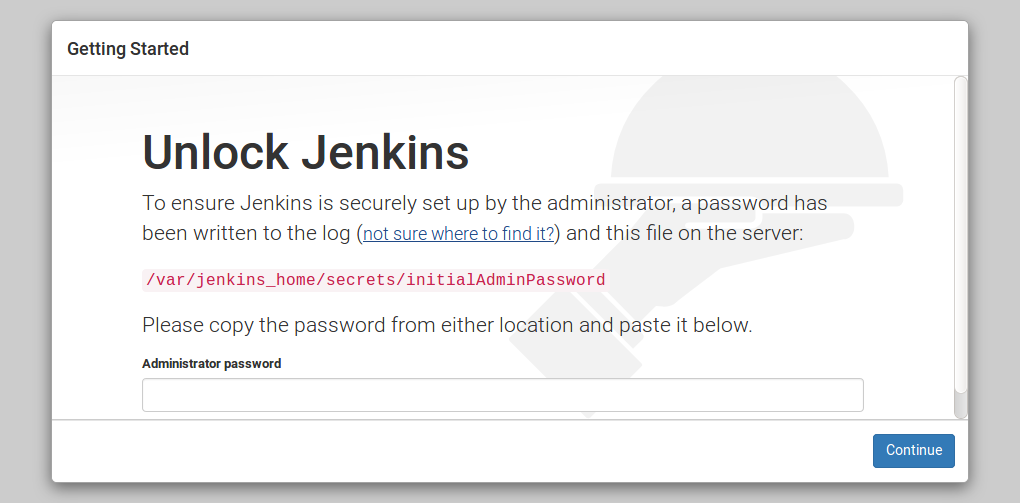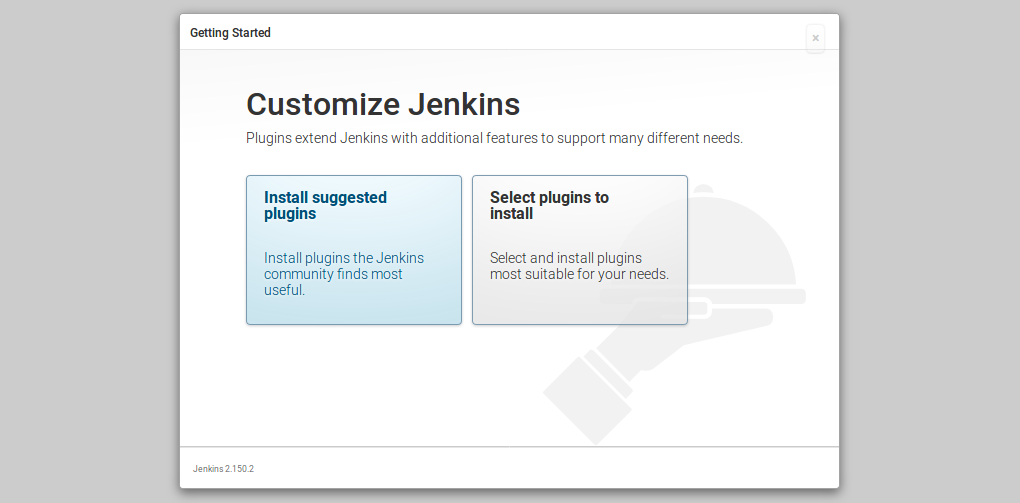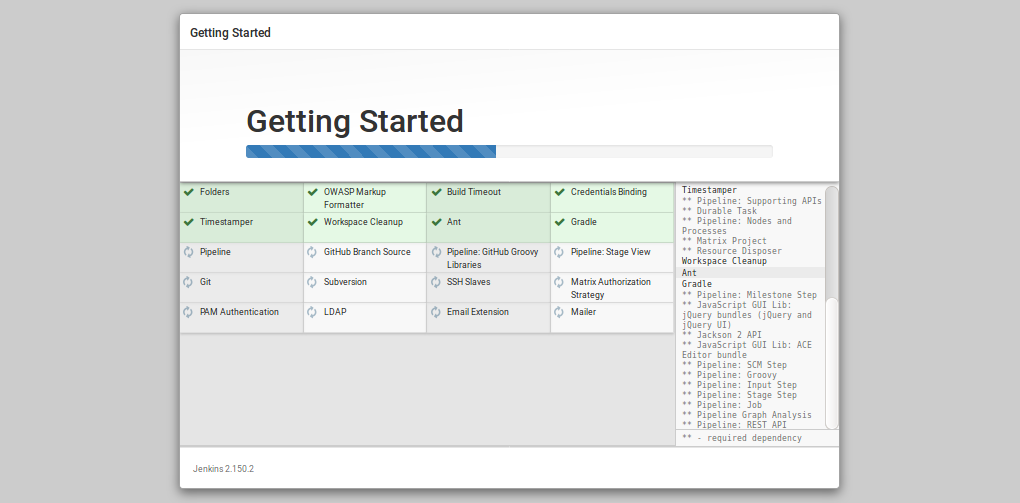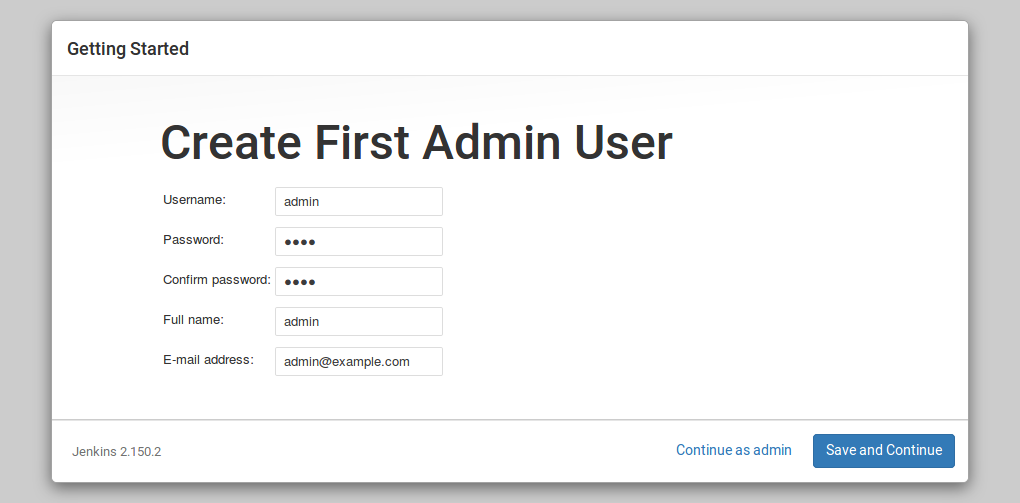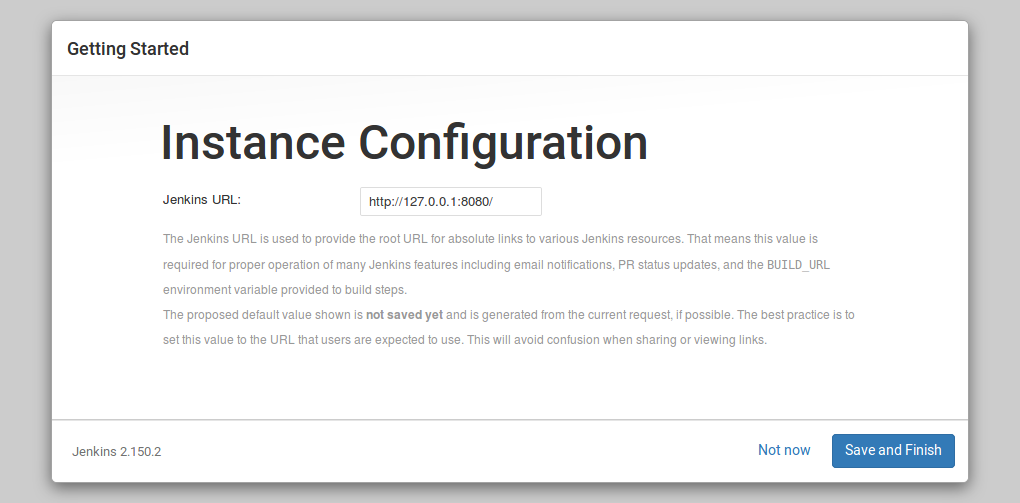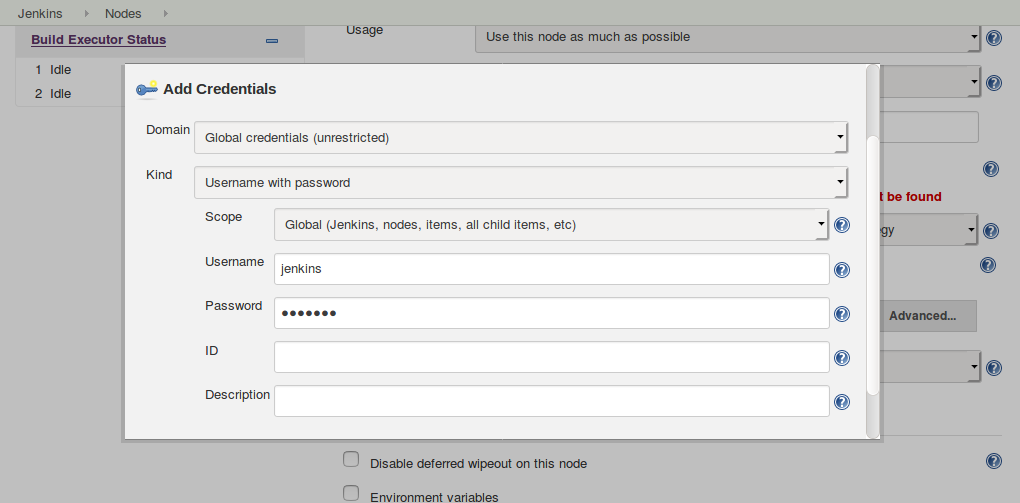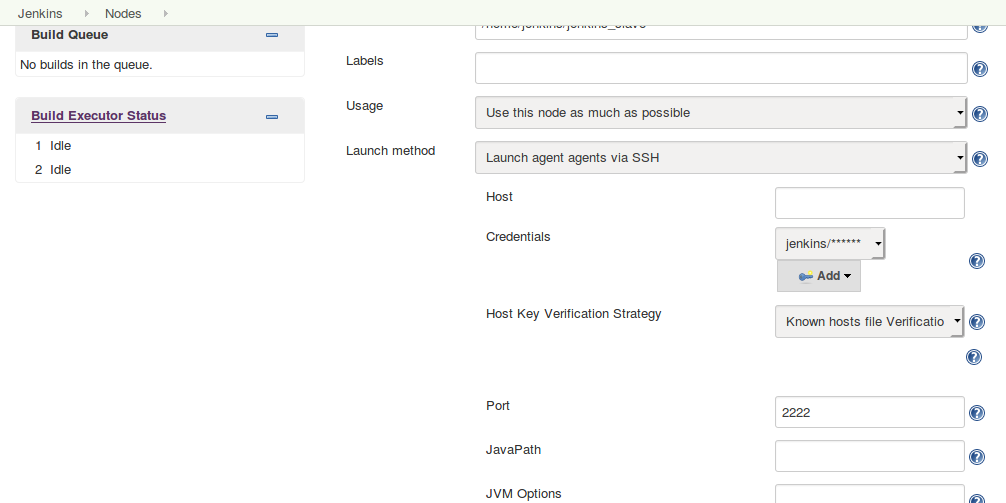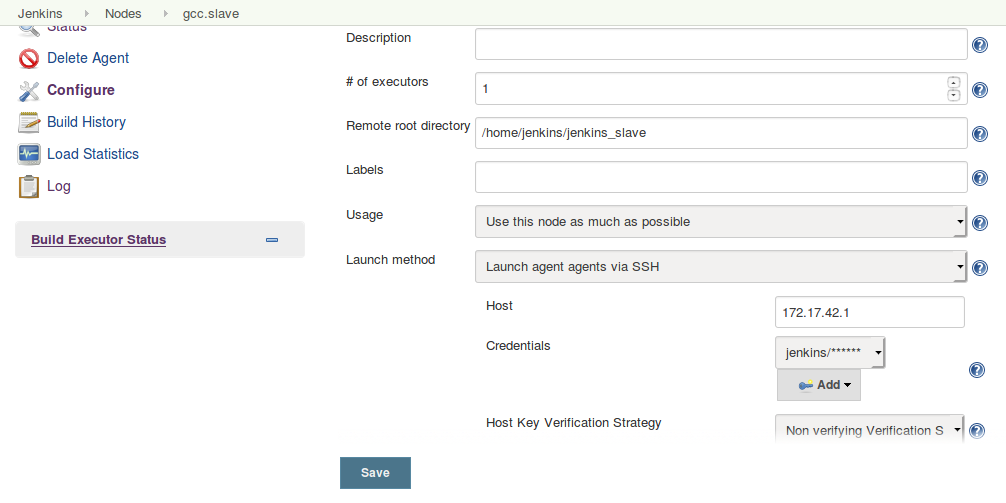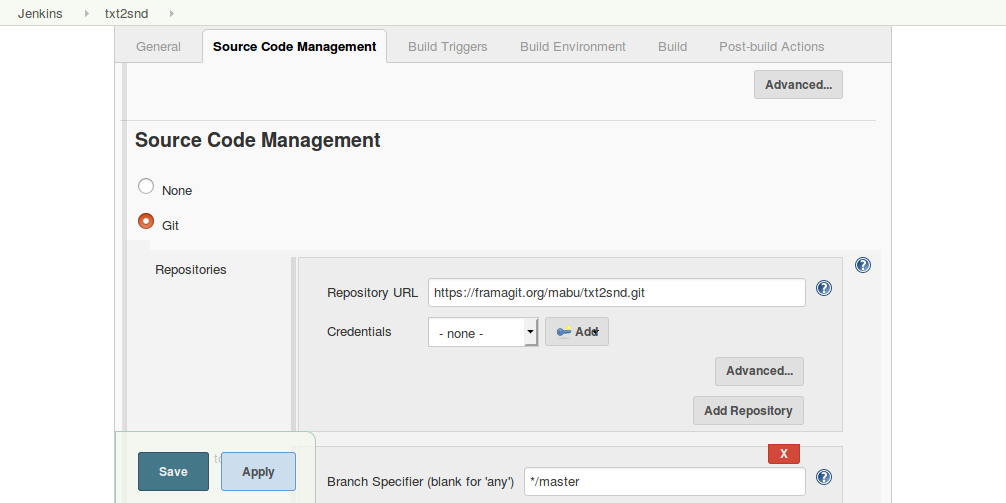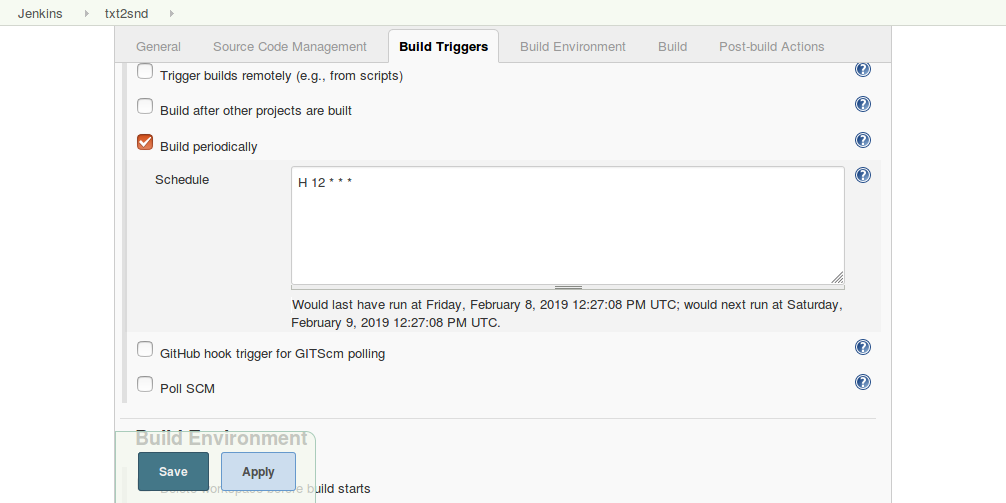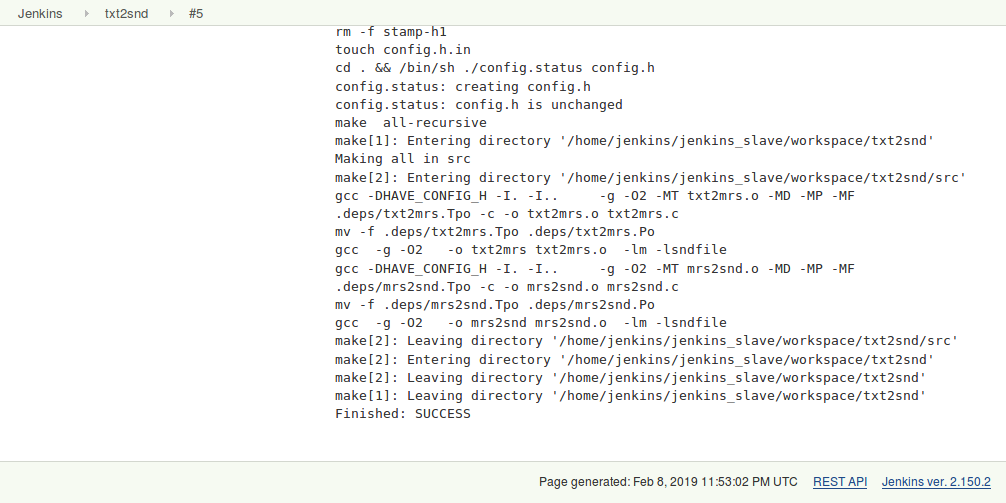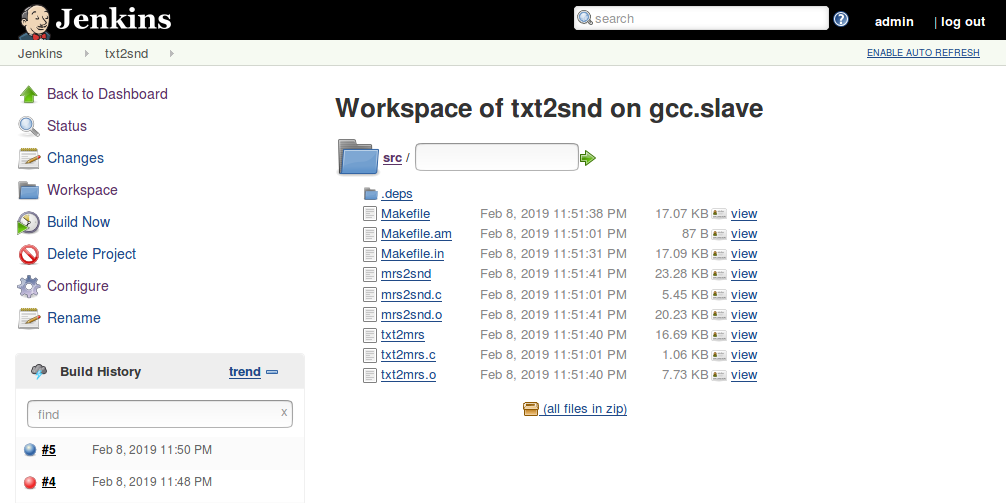Aujourd’hui, les grandes entreprises et administrations publiques hésitent entre continuer à utiliser des logiciels propriétaires ou basculer vers les Logiciels Libres. Pourtant, la plupart des logiciels libres sont capables de bien traiter les données issues des logiciels propriétaire, et parfois avec une meilleur compatibilité.
C’est alors la barrière de la prise en main qui fait peur, et pourtant...
Les logiciels libres
L’aspect « Logiciel Libre » permet une évolution rapide et une plus grande participation des utilisateurs. Les aides et tutoriels foisonnent sur Internet ou sont directement inclus dans le logiciel lui-même.
Enfin, les concepteurs sont plus proches des utilisateurs, ce qui rend les logiciels libres plus agréable à utiliser et conviviaux.
Grâce à la disponibilité des logiciels libres, vous trouverez facilement des services de support techniques et la licence n’est plus un frein à l’utilisation de ces logiciels par votre personnel.
Notre support technique concerne essentiellement les logiciels libres, que ce soit sous forme de services ponctuels ou de tutoriels.
- Février 2019 -
Sommaire
Mettre en place des build automatiques avec jenkins et docker
L'intégration continue, c'est vachement bien, mais parfois, c'est un peu compliqué à mettre en place.
Ce journal explique comment mettre en place un serveur de build automatiques maison.
L'intérêt est d'avoir une solution locale qui permet de compiler sur un réseau local (en entreprise par exemple où l'accès à Internet est parfois compliqué et où on a rarement envie d'utiliser des services externes)
Ici je vais détailler commente compiler régulièrement des projets utilisant gcc et automake.
Outils
Pour réaliser tout ça, on a utilisé :
- Ubuntu 14.04
- docker 1.6.2
- jenkins 2.150.2
- alpine 3.7
installation de docker
On commence par installer docker, pour ça pas de mystère, on tape :
$sudo apt-get install docker.io
Une fois docker installé, on permet à l'utilisateur lambda de l'utiliser :
$sudo addgroup docker
$sudo usermod -aG docker $USER
On se déconnecte/reconnecte et on peut tester que tout fonctionne :
docker run hello-world
installation de jenkins
On lance une image jenkins :
$docker run --name jenkins-master -d -p 8080:8080 -p 50000:50000 -v /var/jenkins_home jenkins/jenkins:lts
Explication de la commande :
-
docker run : on lance une image
-
--name jenkins-master : on lui donne un nom
-
-d : en arrière plan
-
-p x:y : le port y de la machine virtuelle est mappée sur le port x de l'hote
-
-v chemin : on crée un volume pour garder les données de jenkins
-
jenkins/jenkins:lts : nom de l'image à utiliser (prise depuis hub.docker.com)
Une fois la machine lancée, on peut lancer un navigateur web et se connecter sur 127.0.0.1:8080.
Après quelque temps, jenkins est prêt à être configuré. La première chose qu'il demande, est le mot de passe initial, pour cela, on demande à docker de nous récupérer un fichier dans la machine jenkins :
$docker cp jenkins-master:/var/jenkins_home/secrets/initialAdminPassword .
initialAdminPassword dans la page web qui la demandait.
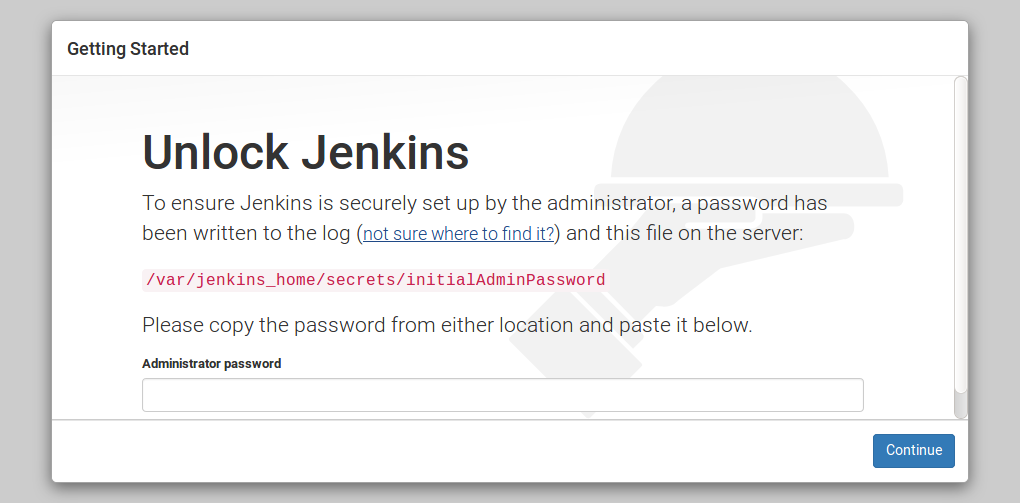
Il est alors demandé de sélectionner les plugins à installer, on peut garder les réglages par défaut.
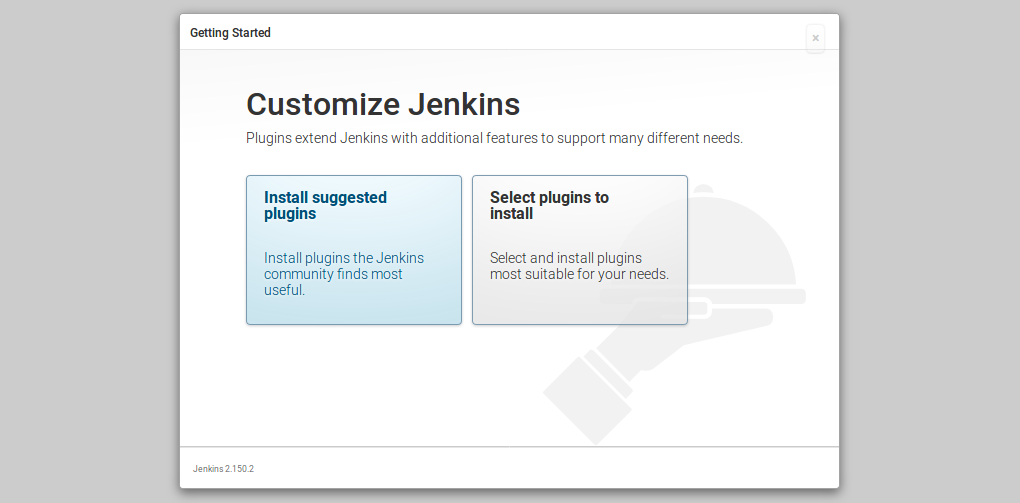
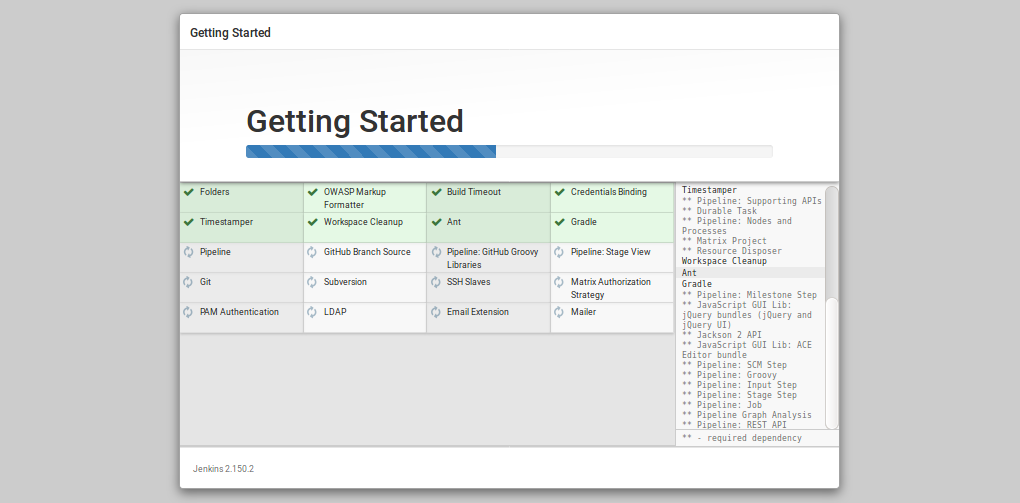
On entre les informations de l'administrateur, et surtout, on clique sur "save & continue".
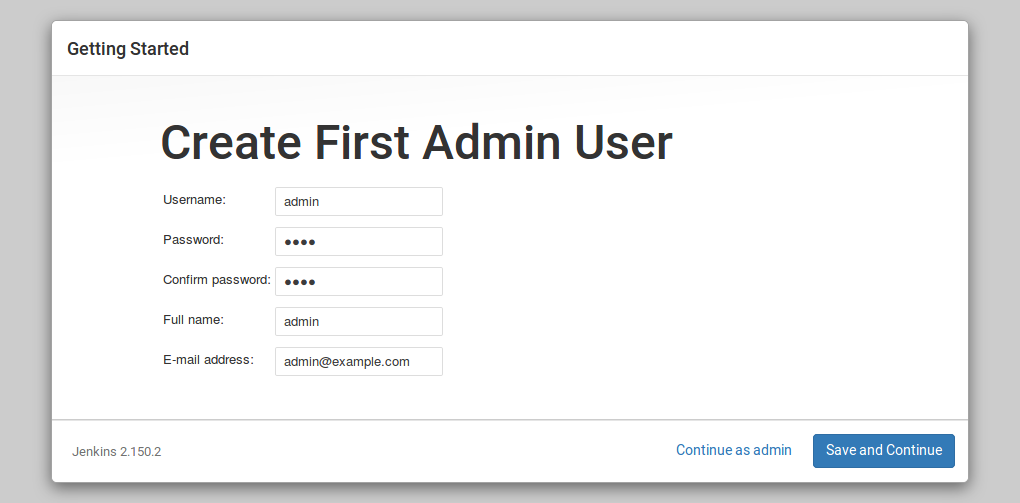
On définit enfin à quelle adresse sera accessible le serveur.
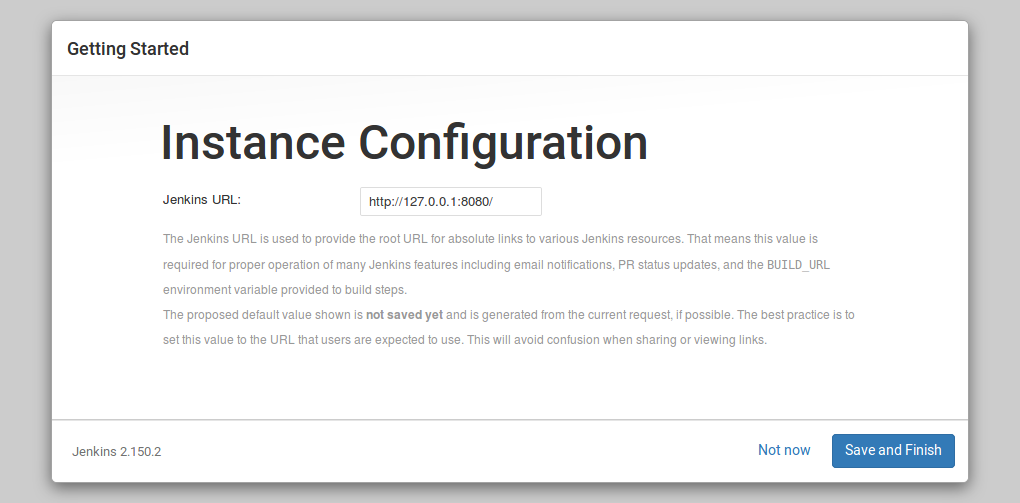
Jenkins est prêt à être utilisé.
Création d'un agent SSH
Maintenant, on va créer une seconde machine docker qui sera en charge de compiler notre projet.
création d'un esclave ssh
Identification des besoins
Dans un projet, on identifie ce dont on a besoin, ici je prends un vieux projet perso : txt2snd
Pour la construction, on aura besoin de :
- gcc et une lib-c
- make, automake et autoconf
- libsndfile
Fort de ces informations, on peut créer un fichier Dockerfile qui pourra compiler le projet et interagir avec le maitre jenkins
# on part d'une image alpine
FROM alpine:3.7
# on ajoute openssh pour la connexion ssh
# et openjdk qui est requis par jenkins
RUN apk add openssh openjdk8-jre-base
# on ajoute git pour accéder au repo
RUN apk add git
# gcc et make
RUN apk add gcc make
# et enfin les bibliothèques dont le projet a besoin
RUN apk add libc-dev libsndfile-dev
# un peu de configuration
# un script pour générer des clefs ssh
COPY ssh-slave-entrypoint.sh /usr/bin/
# en le rendant executable (est-ce bien nécessaire ?)
RUN chmod +x /usr/bin/ssh-slave-entrypoint.sh
# on efface d'éventuels anciennes clefs (même remarque)
RUN rm -rf /etc/ssh/ssh_host_rsa_key /etc/ssh/ssh_host_dsa_key
# on crée un utilisateur
RUN adduser -D jenkins
# auquel on ajoute un mot de passe
RUN echo "jenkins:jenkins" | chpasswd
# et on crée un répertoire pour ranger le bazard jenkins
RUN mkdir /home/jenkins/jenkins_slave
# que l'on donne à l'utilisateur
RUN chown jenkins /home/jenkins/jenkins_slave
# on ouvre le port 22 pour ssh
EXPOSE 22
# on définit le script copié plutôt comme le point d'entrée
ENTRYPOINT ["ssh-slave-entrypoint.sh"]
# et on lance le serveur ssh au démarrage de la machine
CMD ["/usr/sbin/sshd", "-D"]
Le fichier ssh-slave-entrypoint.sh contient lui
#!/bin/sh
if [ ! -f "/etc/ssh/ssh_host_rsa_key" ] ; then
ssh-keygen -f /etc/ssh/ssh_host_rsa_key -N '' -t rsa
fi
if [ ! -f "/etc/ssh/ssh_host_dsa_key" ] ; then
ssh-keygen -f /etc/ssh/ssh_host_dsa_key -N '' -t dsa
fi
if [ ! -d "/var/run/sshd" ]; then
mkdir -p /var/run/sshd
fi
exec "$@"
Ce script là, je l'ai pris du dépot alpine-sshd.
On construit l'image :
$docker build -t gcc.slave .
-
docker build : on crée une nouvelle image
-
-t gcc.slave : qu'on appelle 'gcc.slave'
-
. : on prend de Dockerfile du dossier courant
Et on lance cette image, en redirigeant le port 22 sur le 2222 :
$docker run -d --name gcc.slave -p 2222:22 gcc.slave
ajout de l'esclave à jenkins
On se rend à la page 127.0.0.1:8080/computer/new pour créer un nouveau noeud.
Une fois dans la page http://127.0.0.1:8080/computer/createItem, on configure :
- le nom de l'agent, ici
gcc.slave
- le nom du répertoire de travail (Remote root directory),
ici
/home/jenkins/jenkins_slave
- l'adresse de l'agent (qu'on récupère avec
ifconfig)
- les droits d'accès (ici jenkins/jenkins)
- la stratégie de vérification, ici on vérifie rien
- le port ssh (dans le menu avancé), ici 2222

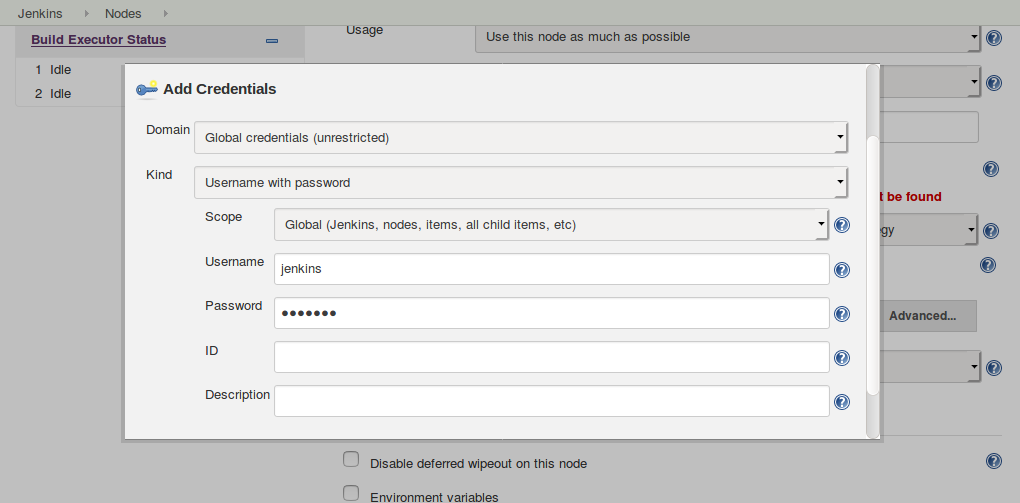
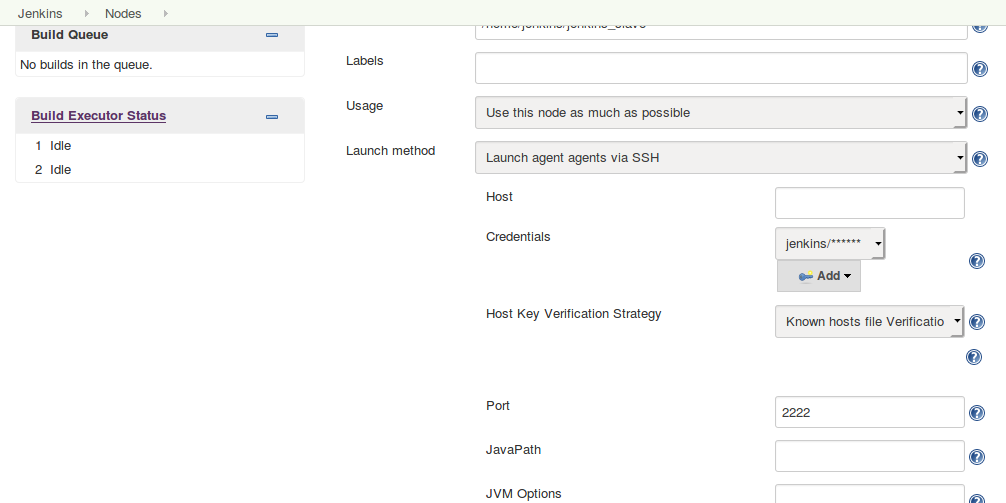
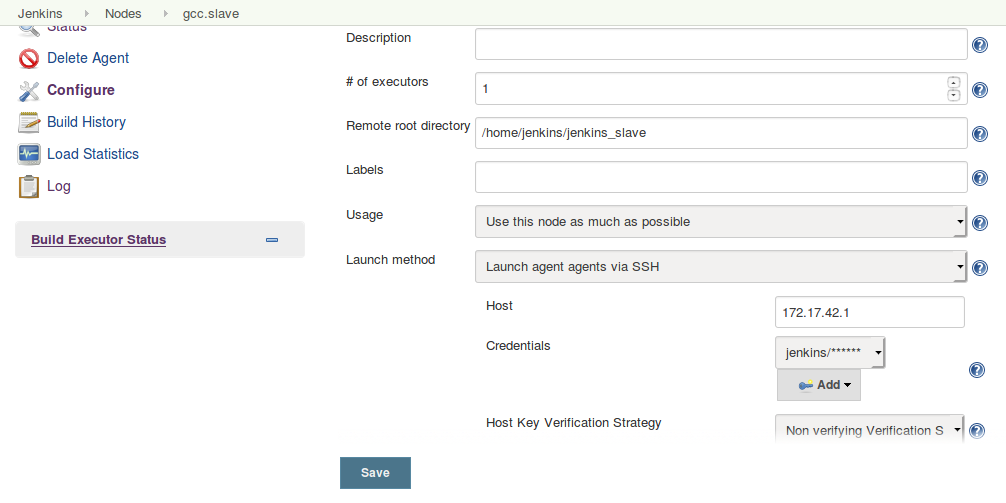
On enregistre le tout et sur la page 127.0.0.1:8080/computer/gcc.slave/, on lance l'agent.
L'agent est lancé ? Alors on peut configurer le projet.
configuration du projet à construire
Sur la page 127.0.0.1:8080/newJob, on créé le projet txt2snd de type Freestyle project
Puis on le configure :
- Dans "General"
- On sélectionne "Restrict where this project can be run" et indiquer le nom de l'agent ssh à utiliser si on a plusieurs projets et plusieurs agents
- Dans "Source Code Management", on sélectionne "Git"
- On indique l'URL du dépot :
https://framagit.org/mabu/txt2snd.git
- Dans "Build Triggers"
- Des build périodique
- Qu'on programme tous les jours à midi :
H 12 * * *
- Dans "Build"
- On ajoute "execute shell", avec pour code :
#!/bin/sh
autoreconf --install
./configure
make
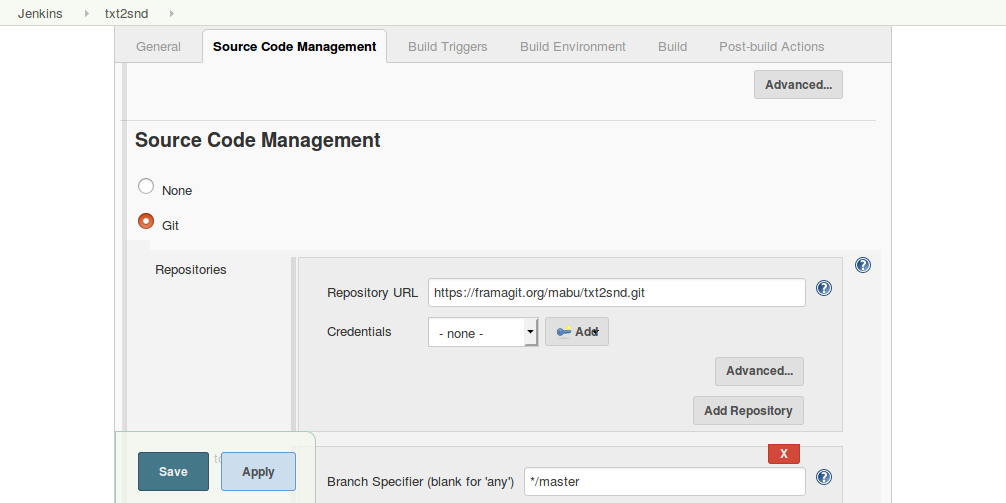
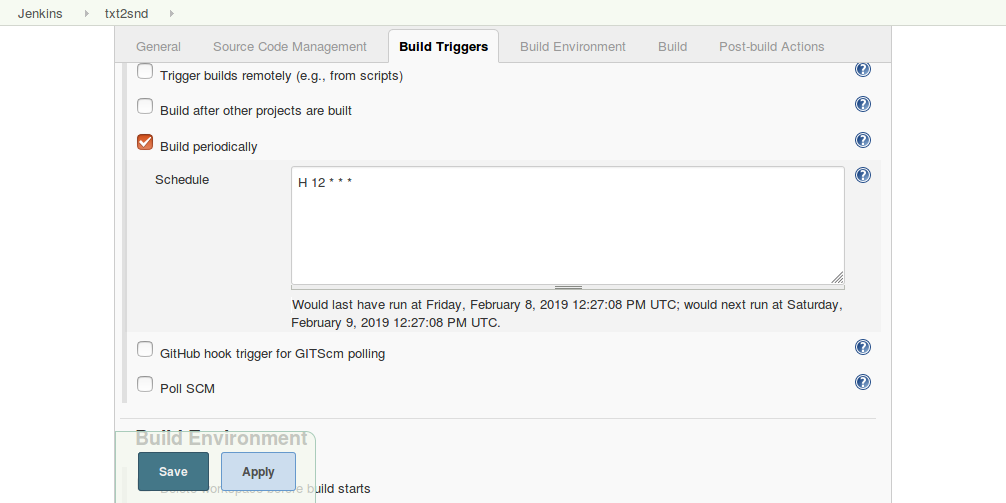
On enregistre.
Et on tente de lancer le build: 127.0.0.1:8080/job/txt2snd/build?delay=0sec (il y a un bouton pour ça).
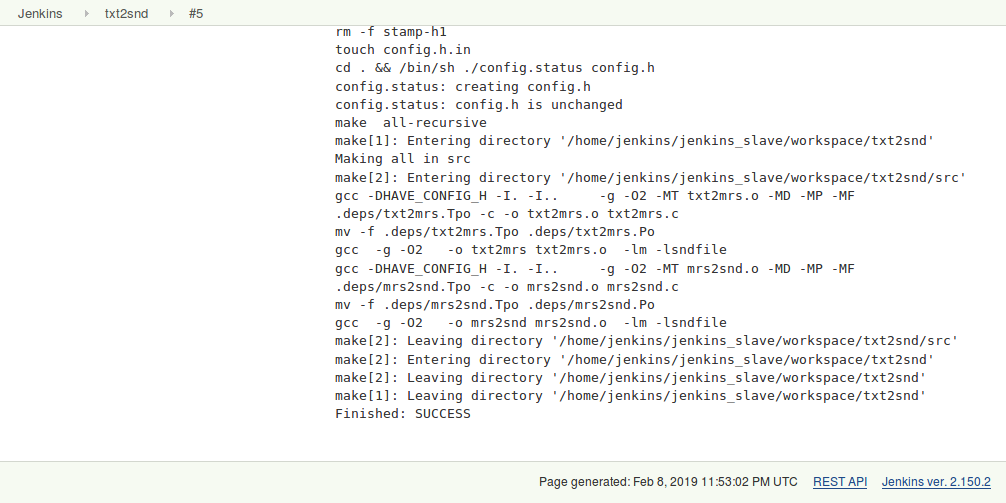
Et finalement, le programme est compilé. On peut aller chercher les fichiers construits dans 127.0.0.1:8080/job/txt2snd/ws/
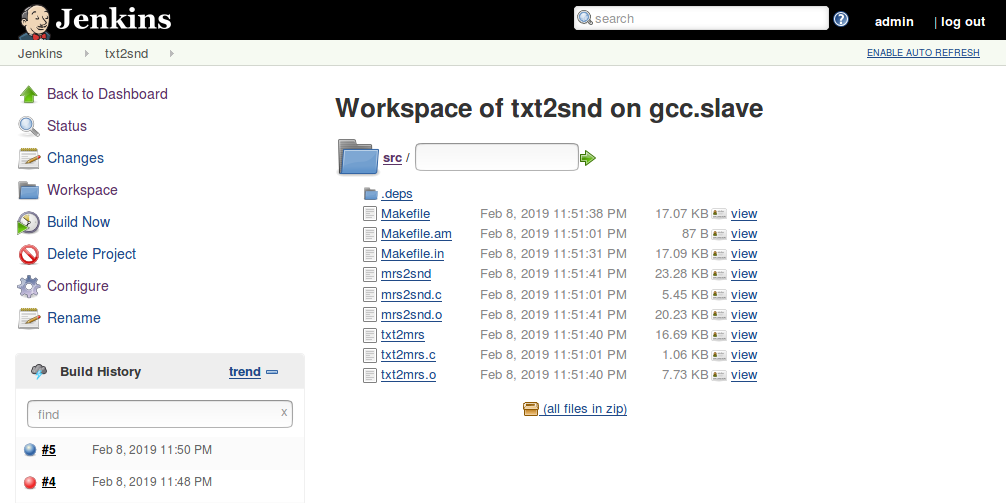
Et après
Dans cet article, je suis passé un peu vite sur la sécurisation des agents, dans le cadre d'un réseau isolé, c'est pas bien grave, mais il faut garder à l'esprit que j'ai un peu bâclé cette partie.
Après, on peut aller plus loin, on peut imaginer avoir un agent sur une machine réelle qui puisse exécuter d'autres outils de compilation ou même des systèmes de tests maisons.
On peut aussi changer de SCM, envoyer des mails en cas d'échec, déployer…
Les possibilités semblent illimitées.
Commentaires :
voir le flux atom
ouvrir dans le navigateur